PocketBook 700 - инструкции и руководства

Электронная книга PocketBook 700 - инструкции пользователя по применению, эксплуатации и установке на русском языке читайте онлайн в формате pdf
Инструкции:
Инструкция по эксплуатации PocketBook 700

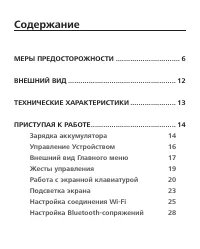
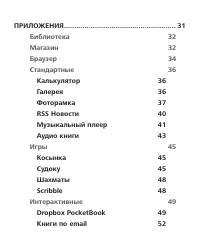
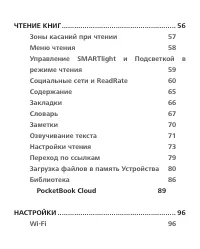
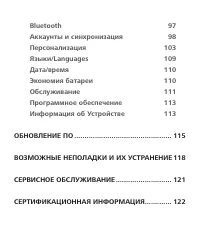

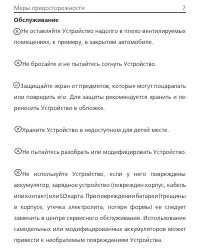
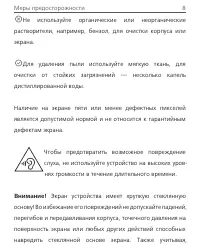

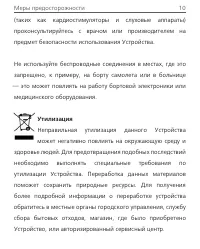

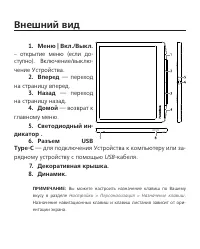
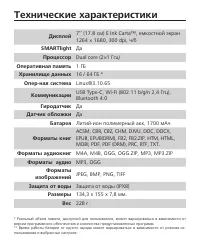


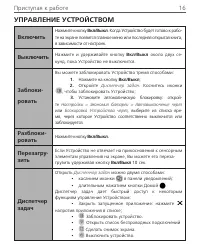
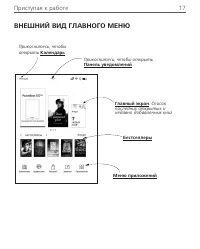
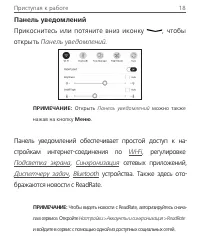
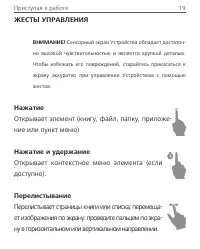


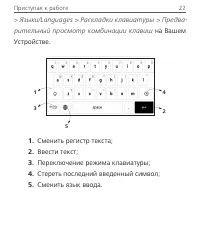
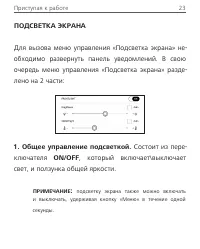





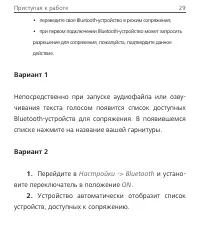


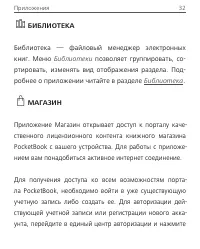
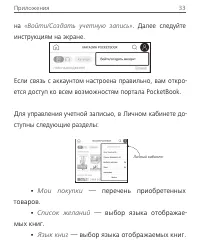
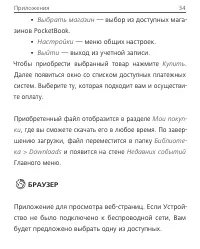

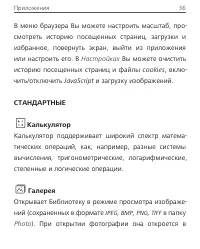





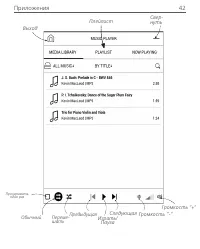
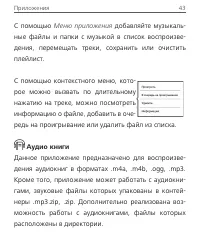
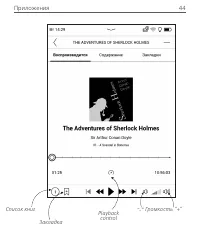
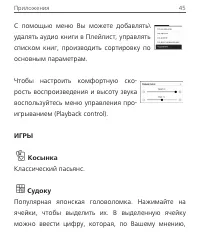

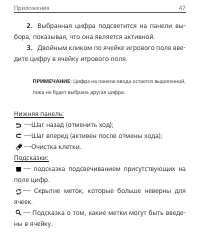









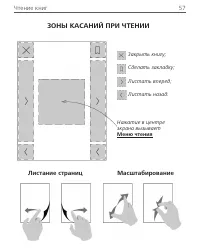
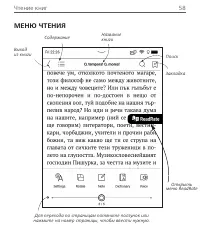


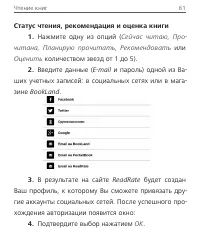
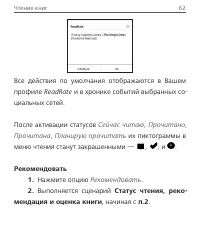
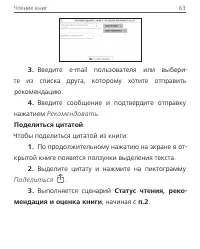
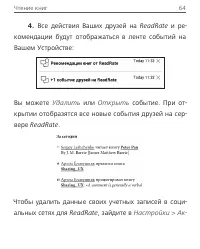
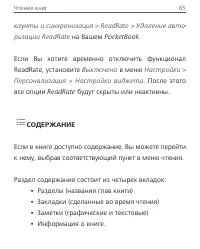
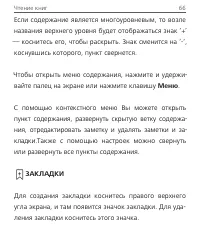
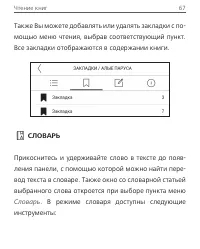
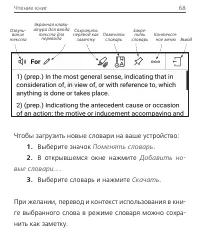

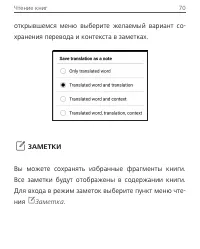
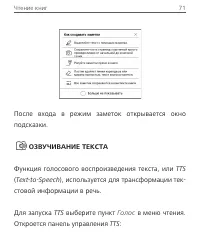
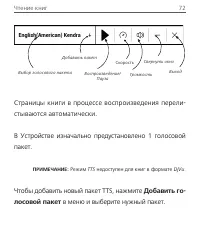

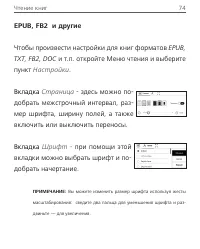






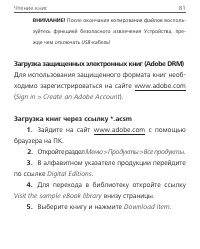



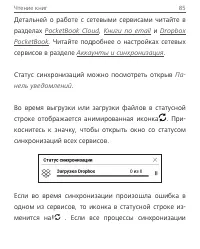
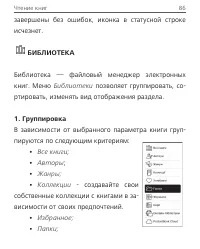
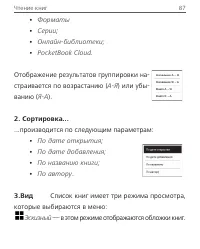
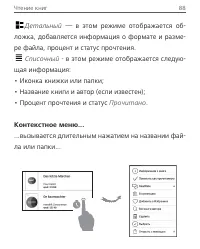
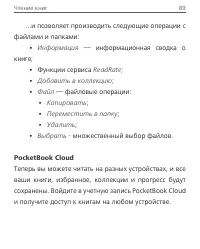
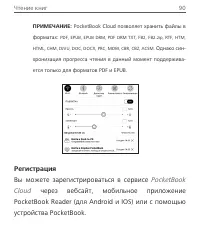


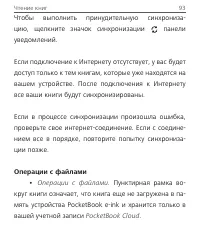
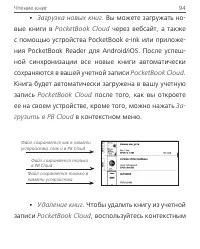






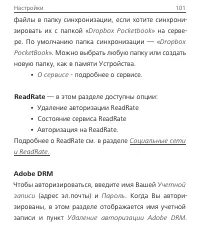


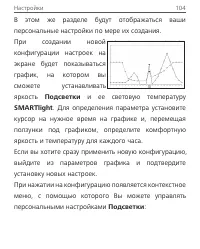


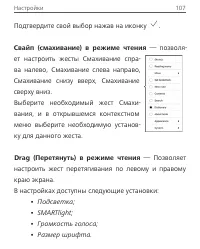











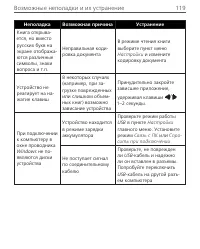
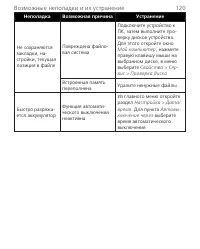

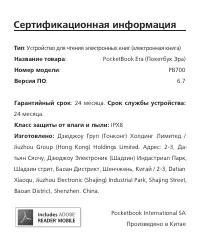
Краткое содержание
Содержание МЕРЫ ПРЕДОСТОРОЖНОСТИ ............................... 6 ВНЕШНИЙ ВИД .................................................... 12 ТЕХНИЧЕСКИЕ ХАРАКТЕРИСТИКИ ...................... 13 ПРИСТУПАЯ К РАБОТЕ ......................................... 14 Зарядка аккумулятора 14 Управление Устройством 1...
Меры предосторожности Прежде чем начать работу с устройством, пожалуйста, особо внимательно прочитайте этот раздел. Следующие советы помогут Вам обеспечить Вашу безопасность и продлить срок службы Устройства. Условия хранения, транспортировки и использования Диапазон рабочих температур устройства — ...
Меры предосторожности 7 Обслуживание Не оставляйте Устройство надолго в плохо вентилируемых помещениях, к примеру, в закрытом автомобиле. Не бросайте и не пытайтесь согнуть Устройство. Защищайте экран от предметов, которые могут поцарапать или повредить его. Для защиты рекомендуется хранить и пе-рен...
Меры предосторожности 9 что поверхность экрана не имеет внешнего специального защитного слоя, рекомендуется избегать взаимодействия с предметами, которые могут поцарапать или повредить его поверхность. Для снижения риска повреждения корпуса устройства и его дисплея рекомендуется хранить и переносить...
Меры предосторожности 10 (таких как кардиостимуляторы и слуховые аппараты) проконсультируйтесь с врачом или производителем на предмет безопасности использования Устройства. Не используйте беспроводные соединения в местах, где это запрещено, к примеру, на борту самолета или в больнице — это может пов...
Внешний вид 1. Меню | Вкл./Выкл. – открытие меню (если до- ступно). Включение/выклю-чение Устройства. 2. Вперед — переход на страницу вперед . 3. Назад — переход на страницу назад . 4. Домой — возврат к главному меню . 5. Светодиодный ин- дикатор . 6. Разъем USB Type-C — для подключения Устройства к...
Технические характеристики Дисплей 7’’ (17.8 см) E Ink Carta™, емкостной экран 1264 × 1680, 300 dpi, ч/б SMARTlight Да Процессор Dual core (2×1 Ггц) Оперативная память 1 ГБ Хранилище данных 16 / 64 ГБ * Опер-ная система Linux®3.10.65 Коммуникации USB Type-C, Wi-Fi (802.11 b/g/n 2,4 Ггц), Bluetooth 4...
Приступая к работе В этом разделе Вы узнаете о том, как подготовить Устройство к работе, а также об основных функциях управления Устройством. ЗАРЯДКА АККУМУЛЯТОРА Зарядить аккумулятор можно (1) от компьютера, ис- пользуя USB -кабель, либо (2) от сети, используя заряд- ное Устройство (приобретается о...
Приступая к работе 16 УПРАВЛЕНИЕ УСТРОЙСТВОМ Включить Нажмите кнопку Вкл/Выкл . Когда Устройство будет готово к рабо- те на экране появится главное меню или последняя открытая книга, в зависимости от настроек. Выключить Нажмите и удерживайте кнопку Вкл/Выкл около двух се- кунд, пока Устройство не вы...
Приступая к работе 17 ВНЕШНИЙ ВИД ГЛАВНОГО МЕНЮ Бестселлеры Меню приложений Главный экран . Список последних открытых и недавно добавленных книг Прикоснитесь, чтобы открыть Календарь Прикоснитесь, чтобы открыть Панель уведомлений
Приступая к работе 18 Панель уведомлений Прикоснитесь или потяните вниз иконку , чтобы открыть Панель уведомлений. ПРИМЕЧАНИЕ: Открыть Панель уведомлений можно также нажав на кнопку Меню . Панель уведомлений обеспечивает простой доступ к на- стройкам интернет-соединения по Wi-Fi , регулировке Подсве...
Приступая к работе 19 ЖЕСТЫ УПРАВЛЕНИЯ ВНИМАНИЕ! Сенсорный экран Устройства обладает достаточ- но высокой чувствительностью и является хрупкой деталью. Чтобы избежать его повреждений, старайтесь прикасаться к экрану аккуратно при управлении Устройством с помощью жестов. Нажатие Открывает элемент (кн...
Приступая к работе 20 Прокручивание Прокручивает списки: быстро проведите паль-цем по экрану. Масштабирование Изменяет масштаб изображений: сдвинь-те два пальца для уменьшения масштаба и раздвиньте — для увеличения. РАБОТА С ЭКРАННОЙ КЛАВИАТУРОЙ Экранная клавиатура появляется при необходимости ввест...
Приступая к работе 21 касание». В открывшемся выпадающем списке, выбе- рите необходимый специальный символ. Для переключения клавиатуры с буквенной на циф-ровую раскладку, нажмите клавишу . Клавиша позволяет переключить раскладку клавиатуры с циф- ровой на символьную. Добавить язык в раскладку клави...
Приступая к работе 22 > Языки/Languages > Раскладки клавиатуры > Предва- рительный просмотр комбинации клавиш на Вашем Устройстве. 5 3 1 2 4 1. Сменить регистр текста; 2. Ввести текст; 3. Переключение режима клавиатуры; 4. Стереть последний введенный символ; 5. Сменить язык ввода.
Приступая к работе 23 ПОДСВЕТКА ЭКРАНА Для вызова меню управления «Подсветка экрана» не- обходимо развернуть панель уведомлений. В свою очередь меню управления «Подсветка экрана» разде-лено на 2 части: 1. Общее управление подсветкой. Состоит из пере- ключателя ON/OFF , который включает\выключает све...
Приступая к работе 24 2. Управление световой температурой подсветки SMARTlight. По умолчанию эта функция находится в автоматическом режиме (положение переключателя ON ). Это означает, что устройство само будет опреде- лять оптимальную температуру, ориентируясь на вре-мя суток (от нейтрально-белого с...
Приступая к работе 26 Также включать/отключать Wi-Fi соединение можно нажатием на иконку на панели уведомлений. В случае если известные Устройству сети доступны, со-единение устанавливается автоматически после вклю- чения, в противоположном случае – открывается спи- сок доступных сетей. Расширенные ...
Приступая к работе 27 помощи экранной клавиатуры задайте параме- тры соединения. Чтобы подключиться к скрытой сети: 1. Выберите пункт Настройки > Wi-Fi . 2. Чтобы подключиться к скрытой сети, открой- те пункт Подключение к скрытой сети и в поле Имя сети (SSID) введите имя с экранной клавиатуры. 3...
Приступая к работе 28 4. Для проверки настроек и подключения к сети вернитесь в меню Подключение к скрытой сети и на- жмите кнопку Подключиться . В случае неудачного под- ключения появится сообщение об ошибке. НАСТРОЙКА BLUETOOTH-СОПРЯЖЕНИЙ Этот тип соединения позволяет подключать беспро-водные Blue...
Приступая к работе 29 • переведите свое Bluetooth-устройство в режим сопряжения; • при первом подключении Bluetooth-устройство может запросить разрешение для сопряжения, пожалуйста, подтвердите данное действие. Вариант 1 Непосредственно при запуске аудиофайла или озву-чивания текста голосом появится...
Приложения В этом разделе вы можете ознакомиться с приложени-ями, установленными на ваше Устройство.На главный экран по умолчанию вынесено четыре приложения: • Библиотека; • Аудиокниги; • Магазин; • Заметки. Остальные приложения доступны в меню приложений. Чтобы вызвать меню приложений, нажмите на и...
Приложения 32 БИБЛИОТЕКА Библиотека — файловый менеджер электронных книг. Меню Библиотеки позволяет группировать, со- ртировать, изменять вид отображения раздела. Под-робнее о приложении читайте в разделе Библиотека . МАГАЗИН Приложение Магазин открывает доступ к порталу каче- ственного лицензионног...
Приложения 33 на «Войти/Создать учетную запись» . Далее следуйте инструкциям на экране. Если связь с аккаунтом настроена правильно, вам откро- ется доступ ко всем возможностям портала PocketBook. Для управления учетной записью, в Личном кабинете до- ступны следующие разделы: • Мои покупки — перечень...
Приложения 34 • Выбрать магазин — выбор из доступных мага- зинов PocketBook. • Настройки — меню общих настроек. • Выйти — выход из учетной записи. Чтобы приобрести выбранный товар нажмите Купить . Далее появиться окно со списком доступных платежных систем. Выберите ту, которая подходит вам и осущест...
Приложения 35 Для ввода адреса веб-страницы коснитесь адресной строки и введите адрес с появившейся экранной кла- виатуры. Для перехода по ссылке, просто коснитесь ее. Если веб-страница не помещается на экране, Вы може- те ее прокручивать. Установите палец на экране и пере- мещайте его в нужном напр...
Приложения 36 В меню браузера Вы можете настроить масштаб, про- смотреть историю посещенных страниц, загрузки и избранное, повернуть экран, выйти из приложения или настроить его. В Настройках Вы можете очистить историю посещенных страниц и файлы cookies , вклю- чить/отключить JavaScript и загрузку и...
Приложения 37 полноэкранном режиме. Вы можете установить изо-бражение как Заставку при выключении, Повернуть фото или посмотреть Информацию о нем. Прикосни- тесь к изображению в полно экранном режиме, чтобы перейти в режим редактирования, и нажмите на зна- чок вызова меню , что появится в правом вер...
Приложения 38 Чтобы добавить новые фотографии в уже существую- щий плей-лист, откройте плей-лист, нажмите на икон-ку , выберите фотографии, и нажмите Добавить фотографии . Либо, воспользуйтесь жестом длительное касание на плей-листе, после чего, в отрывшемся меню выберите Добавить фотографии в плейл...
Приложения 39 Настроить воспроизведение слайдшоу можно нажав на иконку в верхнем углу экрана или непосредственно в режиме проигрывания слайдшоу, воспользовавшись жестом касание по средине экрана. Менять картинку каждые… - настроить время, через которое будет проигрываться следующая фотография. Дата ...
Приложения 40 RSS Новости Приложение для чтения RSS -лент новостей. Для добавле- ния ленты новостей откройте раздел Настройка списка RSS -лент и выберите пункт Добавить RSS -ленту . Введите адрес ленты с помощью экранной клавиатуры. Для уда-ления ленты новостей выберите ее, откройте контекст-ное мен...
Приложения 41 отображается статус загрузки новостей. После оконча- ния обновления файл становится доступным для чте-ния в режиме офлайн с помощью браузера. Для чтения новостей выберите пункт Читать послед- ние новости в меню приложения RSS News . Последние загруженные обновления лент новостей будут ...
Приложения 43 С помощью Меню приложения добавляйте музыкаль- ные файлы и папки с музыкой в список воспроизве-дения, перемещать треки, сохранить или очистить плейлист. С помощью контекстного меню, кото-рое можно вызвать по длительному нажатию на треке, можно посмотреть информацию о файле, добавить в ...
Приложения 45 С помощью меню Вы можете добавлять\удалять аудио книги в Плейлист, управлять списком книг, производить сортировку по основным параметрам. Чтобы настроить комфортную ско-рость воспроизведения и высоту звука воспользуйтесь меню управления про-игрыванием (Playback control). ИГРЫ Косынка К...
Приложения 46 должна находиться в этой ячейке или метку — пред-положения, какие цифры могут находиться в ячейке. Цифры и метки выбирайте на нижней панели выбора. Управление: Чтобы записать цифру в клетку игрового поля, можно выбрать сначала либо цифру для ввода, либо ячейку, в которую нужно ввести ц...
Приложения 48 Шахматы Вы можете играть против другого человека или Устройства. Если Вы играете против компьютера, Вы можете выбрать один из 10-ти уровней сложности. Scribble Программа для рисования. Для выбора инстру-ментов рисования используйте панель управления приложением: Текст — выберите распол...
Приложения 49 Удалить рисунок. Для сохранения рисунка нажмите значок .Текущий рисунок будет сохранен в папке My Pictures в корневой папке памяти Устройства. ИНТЕРАКТИВНЫЕ Dropbox PocketBook Приложение позволяет легко загрузить на Устройство файлы, добавленные в Dropbox с любого компьюте- ра, устройс...
Приложения 50 2. Введите данные Вашего аккаунта Dropbox (эл. почта и пароль) на Устройстве PocketBook в разделе Настройки > Аккаунты и синхронизация > Dropbox > Войти, чтобы авторизироваться в сервисе (При этом должно быть активно Wi-Fi соединение, иначе Вам бу- дет предложено подключиться...
Приложения 51 будут автоматически синхронизироваться при актив-ном интернет-соединении. Все синхронизированные файлы будут загружены в папку синхронизации в Библиотеке (папка синхрониза-ции по умолчанию — Dropbox PocketBook , но ее можно изменить в разделе Настройки > Аккаунты и синхро- низация &...
Приложения 52 Книги по email Приложение позволяет отправлять файлы на элек-тронный адрес Устройства. Отправленные книги авто-матически будут загружены на Устройство при нали-чии Интернет-соединения. С чего начать 1. Зарегистрируйтесь в сервисе Книги по email , для этого: 2. Запустите приложение: • и...
Приложения 53 • На указанную почту будет направлено письмо со ссылкой активации сервиса. Перейдите по ссылке, чтобы получить электронный адрес Вашего Устройства (например, username@pbsync.com). ПРИМЕЧАНИЕ: Контактный адрес эл.почты будет исполь- зоваться для авторизации в приложении, а на личный адр...
Приложения 54 Как получить файлы на Устройство Автоматически: 1. Файлы, отправленные на электронный адрес Вашего устройства, при активном Интернет-соедине-нии автоматически появятся на Устройстве в папке загрузки, которая после авторизации открывается из локаций: • Приложения > Книги по email; • ...
Приложения 55 Полученные файлы также будут доступны в папке за-грузки в библиотеке Устройства. Список доверенных отправителей Документы могут быть получены на Устройство, если их отправили с адреса, входящего в «белый список» (спи-сок доверенных отправителей). В список по умолча-нию входит адрес, с ...
Чтение книг В этом разделе Вы узнаете о том, как читать электрон-ные книги и настраивать программы чтения для наи-более комфортного чтения. Устройство поддерживает следующие форматы книг: PDF, EPUB, EPUB DRM, PDF DRM TXT, FB2, FB2.zip, RTF, HTM, HTML, CHM, DJVU, DOC, DOCX, PRC, MOBI, CBR, CBZ, ACSM....
Чтение книг 57 ЗОНЫ КАСАНИЙ ПРИ ЧТЕНИИ Закрыть книгу; Сделать закладку; Листать вперед; Листать назад. Нажатие в центре экрана вызывает Меню чтения Листание страниц Масштабирование
Чтение книг 58 МЕНЮ ЧТЕНИЯ Содержание Название книги Выход из книги Поиск Закладка Открыть меню ReadRate Для перехода по страницам потяните ползунок или нажмите на номер страницы, чтобы ввести нужную.
Чтение книг 59 Управление SMARTlight и Подсветкой в режиме чтения Вы можете управлять яркостью Подсветки и регули- ровать световую температу-ру SMARTlight с помощью жестов.Чтобы изменить яркость или световую температуру, не выходя из книги, проведите пальцем по экрану, как это показано на рисунке. Е...
Чтение книг 60 СОЦИАЛЬНЫЕ СЕТИ И READRATE Теперь Вы сможете прямо на Вашем PocketBook ис- пользовать преимущества социальных сетей, делиться с другими цитатами из книг, добавлять комментарии, рассказывать, что Вы читаете и прочитали, что по- нравилось, а что не понравилось, ReadRate также по- зволит...
Чтение книг 61 Статус чтения, рекомендация и оценка книги 1. Нажмите одну из опций ( Сейчас читаю, Про- читана, Планирую прочитать, Рекомендовать или Оценить количеством звезд от 1 до 5). 2. Введите данные ( E-mail и пароль) одной из Ва- ших учетных записей: в социальных сетях или в мага-зине BookLa...
Чтение книг 62 Все действия по умолчания отображаются в Вашем профиле ReadRate и в хронике событий выбранных со- циальных сетей. После активации статусов Сейчас читаю, Прочитано , Прочитана , Планирую прочитать их пиктограммы в меню чтения станут закрашенными — , , и . Рекомендовать 1. Нажмите опцию...
Чтение книг 63 3. Введите e-mail пользователя или выбери- те из списка друга, которому хотите отправить рекомендацию. 4. Введите сообщение и подтвердите отправку нажатием Рекомендовать . Поделиться цитатой Чтобы поделиться цитатой из книги: 1. По продолжительному нажатию на экране в от- крытой книге...
Чтение книг 64 4. Все действия Ваших друзей на ReadRate и ре- комендации будут отображаться в ленте событий на Вашем Устройстве: Вы можете Удалить или Открыть событие. При от- крытии отобразятся все новые события друзей на сер-вере ReadRate . Чтобы удалить данные своих учетных записей в соци- альных...
Чтение книг 65 каунты и синхронизация > ReadRate > Удаление авто- ризации ReadRate на Вашем PocketBook . Если Вы хотите временно отключить функционал ReadRate, установите Выключено в меню Настройки > Персонализация > Настройки виджета . После этого все опции ReadRate будут скрыты или неа...
Чтение книг 66 Если содержание является многоуровневым, то возле названия верхнего уровня будет отображаться знак ‘+’ — коснитесь его, чтобы раскрыть. Знак сменится на ‘-‘, коснувшись которого, пункт свернется. Чтобы открыть меню содержания, нажмите и удержи- вайте палец на экране или нажмите клавиш...
Чтение книг 67 Также Вы можете добавлять или удалять закладки с по-мощью меню чтения, выбрав соответствующий пункт. Все закладки отображаются в содержании книги. СЛОВАРЬ Прикоснитесь и удерживайте слово в тексте до появ-ления панели, с помощью которой можно найти пере-вод текста в словаре. Также окн...
Чтение книг 68 Чтобы загрузить новые словари на ваше устройство: 1. Выберите значок Поменять словарь . 2. В открывшемся окне нажмите Добавить но- вые словари... . 3. Выберите словарь и нажмите Скачать . При желании, перевод и контекст использования в кни-ге выбранного слова в режиме словаря можно со...
Чтение книг 69 Для этого нажмите на значок . Сохранный перевод станет доступен в заметках в содержании книги. Также для быстрого доступа к сохраненному переводу есть возможность воспользоваться иконкой , кото- рая отобразится слева на странице книги. С помощью контекстного меню, которое можно вы-зва...
Чтение книг 70 открывшемся меню выберите желаемый вариант со-хранения перевода и контекста в заметках. ЗАМЕТКИ Вы можете сохранять избранные фрагменты книги. Все заметки будут отображены в содержании книги. Для входа в режим заметок выберите пункт меню чте-ния Заметка .
Чтение книг 71 ОЗВУЧИВАНИЕ ТЕКСТА Функция голосового воспроизведения текста, или TTS ( Text-to-Speech ), используется для трансформации тек- стовой информации в речь. Для запуска TTS выберите пункт Голос в меню чтения. Откроется панель управления TTS : После входа в режим заметок открывается окно по...
Чтение книг 72 Страницы книги в процессе воспроизведения перели-стываются автоматически. В Устройстве изначально предустановлено 1 голосовой пакет. ПРИМЕЧАНИЕ: Режим TTS недоступен для книг в формате DjVu . Чтобы добавить новый пакет TTS, нажмите Добавить го- лосовой пакет в меню и выберите нужный п...
Чтение книг 73 В этом же меню можно установить новые голосовые пакеты. Для этого: 1. нажмите Скачать новые голосовые пакет , 2. выберите голосовые пакеты для скачивания, 3. нажмите Скачать . НАСТРОЙКИ ЧТЕНИЯ В данном разделе Вы узнаете о настройках в режиме чтения для книг разного формата. Кроме тог...
Чтение книг 74 EPUB, FB2 и другие Чтобы произвести настройки для книг форматов EPUB, TXT, FB2, DOC и т.п. откройте Меню чтения и выберите пункт Настройки . Вкладка Страница - здесь можно по- добрать межстрочный интервал, раз-мер шрифта, ширину полей, а также включить или выключить переносы. Вкладка ...
Чтение книг 75 Вкладка Экран - позволяет включить или выключить отображение нуме-рации страниц, статусную строку и настроить способ нумерации страниц. Встроенная нумерация страниц отображает коли- чество страниц заложенных в оригинальную верстку книги. Одна страница может занимать от одного до неско...
Чтение книг 76 для PDF , о котором ниже). Для изменения масштаба ис- пользуйте жесты масштабирования (чтобы уменьшить/увеличить масштаб соответственно). Также в пункте меню чтения Режим Вы можете устано- вить масштаб или выбрать режим отображения: • Прокрутка — этот режим «склеивает» стра- ницы в од...
Чтение книг 77 • Обрезка полей — режим обрезания полей по- зволяет уменьшить ширину и высоту полей: • автоматически — поля будут обрезаны автоматически • вручную — перемещайте навигационные клавиши со стрелками для установки ширины и высоты. Выделив область обрезки, определи-те настройки применения:...
Чтение книг 79 Для этого перейдите в Настройки > Персонализация > Жесты в режиме чтения . Больше информации о настройках жестов Вы найдете в разделе Персонализация . ПЕРЕХОД ПО ССЫЛКАМ Для перехода по сноске, внутренней или внешней ссылке, коснитесь ее для перехода в режим ссылок. Для выхода и...
Чтение книг 80 ЗАГРУЗКА ФАЙЛОВ В ПАМЯТЬ УСТРОЙСТВА Присоедините Устройство с помощью USB -кабеля к компьютеру. ПРИМЕЧАНИЕ: При передаче данных Устройство должно быть включено! На экране Устройства появится запрос выбора режи-ма USB . Выберите Связь с ПК , после чего на экране Устройства появится инф...
Чтение книг 81 ВНИМАНИЕ! После окончания копирования файлов восполь- зуйтесь функцией безопасного извлечения Устройства, пре- жде чем отключать USB -кабель! Загрузка защищенных электронных книг (Adobe DRM) Для использования защищенного формата книг необ-ходимо зарегистрироваться на сайте www.adobe.c...
Чтение книг 82 6. На экране появится окно загрузки файла. В на- звании файла указано его имя с расширением .acsm. Нажмите Сохранить . 7. После сохранения на вашем ПК появится ссыл- ка в виде URLLink.acsm. ПРИМЕЧАНИЕ: сходная последовательность действий позволяет ска- чать ссылку на защищенную книгу ...
Чтение книг 83 на сайте www.adobe.com в форму Активация устрой- ства . После этого вы сможете скачать книгу. 4. Загрузите книгу. После окончания загрузки полный вариант книги будет доступен для чтения в папке Digital Edition . Загруженная книга является защищенной (DRM), и не может быть открыта неза...
Чтение книг 85 Детальней о работе с сетевыми сервисами читайте в разделах PocketBook Cloud , Книги по email и Dropbox PocketBook . Читайте подробнее о настройках сетевых сервисов в разделе Аккаунты и синхронизация . Статус синхронизаций можно посмотреть открыв Па- нель уведомлений . Во время выгрузк...
Чтение книг 87 • Форматы • Серии ; • Онлайн-библиотеки; • PocketBook Cloud . Отображение результатов группировки на-страивается по возрастанию ( А-Я ) или убы- ванию ( Я-А ). 2. Сортировка... ...производится по следующим параметрам: • По дате открытия; • По дате добавления; • По названию книги; • По...
Чтение книг 88 Детальный — в этом режиме отображается об- ложка, добавляется информация о формате и разме-ре файла, процент и статус прочтения. Списочный - в этом режиме отображается следую- щая информация:• Иконка книжки или папки;• Название книги и автор (если известен); • Процент прочтения и стат...
Чтение книг 89 ...и позволяет производить следующие операции с файлами и папками: • Информация — информационная сводка о книге; • Функции сервиса ReadRate; • Добавить в коллекцию ; • Файл — файловые операции: • Копировать ; • Переместить в папку ; • Удалить ; • Выбрать - множественный выбор файлов. ...
Чтение книг 90 ПРИМЕЧАНИЕ: PocketBook Cloud позволяет хранить файлы в форматах: PDF, EPUB, EPUB DRM, PDF DRM TXT, FB2, FB2.zip, RTF, HTM, HTML, CHM, DJVU, DOC, DOCX, PRC, MOBI, CBR, CBZ, ACSM. Однако син- хронизация прогресса чтения в данный момент поддержива- ется только для форматов PDF и EPUB. Ре...
Чтение книг 92 4. Вы будете перенаправлены на вебсайт книжно- го магазина. Откройте форму Регистрация и следуйте инструкциям, чтобы создать новую учетную запись. 5. Затем вернитесь в меню Настройки > Аккаун- ты и синхронизация > PocketBook Cloud введите свои учетные данные из магазина и нажмит...
Чтение книг 93 Чтобы выполнить принудительную синхрониза-цию, щелкните значок синхронизации панели уведомлений. Если подключение к Интернету отсутствует, у вас будет доступ только к тем книгам, которые уже находятся на вашем устройстве. После подключения к Интернету все ваши книги будут синхронизиро...
Чтение книг 95 меню. Предусмотрено два варианта: Удалить — для удаления из локальной памяти устройства и Удалить из облака — для удаления из учетной записи облач- ного сервиса. Если файл, который хранится в учетной записи PocketBook Cloud , удаляется только из памяти устройства, он будет восстановле...
Настройки В этом разделе Вы узнаете, как настроить программ-ное обеспечение и интерфейс Устройства по собствен-ному вкусу, а также просмотреть системную инфор-мацию. Для настройки Устройства ввойдите в раздел Настройки в Панель уведомлений. Все изменения со- храняются и применяются после выхода из р...
Настройки 97 соединения: имя сети ( SSID ), уровень сигнала, защита, IP -адрес, маска подсети, основной шлюз, DNS . ПРИМЕЧАНИЕ: Если вместо Доступных сетей отображается пункт Сканирование , значит производится поиск доступных сетей. BLUETOOTH Этот раздел для настройки Bluetooth-соединений со- держит...
Настройки 98 Так же можно назначить кнопки HID-совместимых Bluetooth устройств (клавиатура, мышь, джойстик, шта- тив, селфи-палка и т.п.) для удаленного управления электронной книгой. Для этого перейдите в Настрой-ки > Персонализация > Назначение клавиш, добавьте новую Bluetooth кнопку и назна...
Настройки 102 После удаления защищенные DRM документы будут недоступны. PocketBook Cloud — в этом разделе доступны следу- ющие опции: • Войти/Выйти : если вы еще не вошли в систе- му в приложении, введите данные своей учетной за-писи PocketBook Cloud . Если вы вошли ранее, вам до- ступна кнопка выхо...
Настройки 103 другую папку или создать новую папку во внутреннем хранилище устройства. • About Service (О сервисе) — дополнительная информация о сервисе. ПЕРСОНАЛИЗАЦИЯ Подсветка — этот раздел позволяет выполнить расширенные настройки Подсветки и SMARTlight . Подсветка – используйте переключатель ON...
Настройки 104 В этом же разделе будут отображаться ваши персональные настройки по мере их создания. При создании новой конфигурации настроек на экране будет показываться график, на котором вы сможете устанавливать яркость Подсветки и ее световую температуру SMARTlight . Для определения параметра уст...
Настройки 105 • Aктивировать;• Редактировать;• Копировать;• Переименовать;• Удалить. Заставка при выключении — изображение, которое будет отображаться на экране, когда Устройство вы-ключено. Чтобы сделать заставкой обложку последней открытой книги, установите вариант Обложка книги . ПРИМЕЧАНИЕ: Такж...
Настройки 106 устройства переходит в режим сна для экономии энергииПри подключении устройства к зарядному устройству или к ПК по USB - LED индикатор устройства светится пока идет зарядка батареи устройства и гаснет, когда процесс зарядки батареи завершен. Настроить жесты касания — позволяет настроит...
Настройки 107 Подтвердите свой выбор нажав на иконку . Свайп (смахивание) в режиме чтения — позволя- ет настроить жесты Смахивание спра- ва налево, Смахивание слева направо, Смахивание снизу вверх, Смахивание сверху вниз. Выберите необходимый жест Смахи-вания, и в открывшемся контекстном меню выбери...
Настройки 108 Строка состояния в режиме чтения - Вы мо- жете включить или выключитьотображение статусной строки в режиме чтения. При включении открывать последнюю открытую книгу или Главное меню. Назначение клавиш. Для смены действия, выбери- те клавишу из списка и выберите действие. Клавиши можно н...
Настройки 109 Для добавления нового профиля, откройте соответ- ствующий пункт меню. Вам будет предложено выбрать место хранения профиля (встроенная память) и вве- сти имя профиля с экранной клавиатуры. После этих действий вышеупомянутые параметры сохранятся в профиле. Для активации профиля выберите ...
Настройки 110 ДАТА/ВРЕМЯ В этом разделе Вы можете установить дату/время, ча- совой пояс и формат отображения времени. Вы так- же можете Синхронизировать время или установить Автоматическую синхронизацию времени, чтобы ис- пользовать дату/время сети. ЭКОНОМИЯ БАТАРЕИ В этом разделе можно посмотреть у...
Настройки 111 • Автовыключение через — установите время бездействия, через которое устройство выключится: 10, 20, 30 или 60 минут. ОБСЛУЖИВАНИЕ Режим USB — определяет поведение Устройства при подключении по USB: связь с ПК, зарядка или по вы-бору пользователя. Конфиденциальность Защита настроек паро...
Настройки 112 Диагностика и использование — данные о некоторых действиях, совершаемых пользователем на Устрой- стве, PocketBook собирает с целью дальнейшего со- вершенствования Устройства и услуг, оказываемых пользователю. Серийный номер Устройства и любая другая информация, позволяющая идентифициро...
Настройки 113 ПРОГРАММНОЕ ОБЕСПЕЧЕНИЕ Версия ПО ( версия ПО и дата выпуска); Обновление ПО — Устройство произведет поиск до- ступных обновлений в следующем порядке: во встро-енной памяти и в Интернете (если поддерживается Wi- Fi ); Автоматическое обновление — включить/выклю- чить автоматическое обно...
Настройки 114 Память (оперативная память, полный и свободный объем внутренней памяти): Форматирование встроенной памяти — это дей- ствие удалит всю информацию с внутренней памяти, кроме системных файлов ВНИМАНИЕ! Если Вам необходимо удалить всю информацию с внутренней памяти, используйте только эту ...
Обновление ПО ВНИМАНИЕ! Обновление прошивки – ответственная опе- рация, в ходе которой изменяется управляющая програм- ма электронной книги. В случае неправильного выполнения управляющая программа может быть повреждена, что приве- дёт к потере работоспособности Устройства и потребует об- ращения в с...
Обновление ПО 116 Устройство начнет проверку доступных источников об- новлений в следующем порядке: • Внутренняя память устройства; • Интернет. В случае соединения с Интернетом Устройство запро- сит варианты возможных подключений к беспровод- ным сетям. Вы также можете активировать автома- тическую ...
Обновление ПО 117 4. Распакуйте содержимое архива, файл SWUPDATE .BIN , в корневую папку внутренней памяти; 5. Выключите Устройство, нажав на клавишу Вкл/ Выкл; 6. Нажмите и удерживайте кнопки Вперед и Назад ; 7. Включите Устройство, нажав на клавишу Вкл/ Выкл. Удерживайте кнопки Вперед и Назад до п...
Возможные неполадки и их устранение 119 Неполадка Возможная причина Устранение Книга открыва- ется, но вместо русских букв на экране отобража- ются различные символы, знаки вопроса и т.п. Неправильная коди- ровка документа В режиме чтения книги выберите пункт меню Настройки и измените кодировку доку...
Сервисное обслуживание Более подробную информацию касательно сервисно-го обслуживания в Вашей стране можно получить из следующих источников: Deutschland 0-800-187-30-03 0-800-183-39-70 Česko 800-701-307 France 0-805-080-277 Österreich 0-800-802-077 0-800-281-770 Polska 0-800-141-01-12 Switzerland 0-...
Сертификационная информация Тип : Устройство для чтения электронных книг (электронная книга) Название товара : PocketBook Era (Покетбук Эра) Номер модели : PB700 Версия ПО : 6.7 Гарантийный срок : 24 месяца. Срок службы устройства: 24 месяца. Класс защиты от влаги и пыли: IPX8 Изготовлено: Дзюджоу Г...
PocketBook Электронные книги Инструкции
-
 PocketBook 302
Инструкция по эксплуатации
PocketBook 302
Инструкция по эксплуатации
-
 PocketBook 515
Инструкция по эксплуатации
PocketBook 515
Инструкция по эксплуатации
-
 PocketBook 614
Инструкция по эксплуатации
PocketBook 614
Инструкция по эксплуатации
-
 PocketBook 615
Инструкция по эксплуатации
PocketBook 615
Инструкция по эксплуатации
-
 PocketBook 616
Инструкция по эксплуатации
PocketBook 616
Инструкция по эксплуатации
-
 PocketBook 623
Инструкция по эксплуатации
PocketBook 623
Инструкция по эксплуатации
-
 PocketBook 624
Инструкция по эксплуатации
PocketBook 624
Инструкция по эксплуатации
-
 PocketBook 625
Инструкция по эксплуатации
PocketBook 625
Инструкция по эксплуатации
-
 PocketBook 626
Инструкция по эксплуатации
PocketBook 626
Инструкция по эксплуатации
-
 PocketBook 627
Инструкция по эксплуатации
PocketBook 627
Инструкция по эксплуатации
-
 PocketBook 631
Инструкция по эксплуатации
PocketBook 631
Инструкция по эксплуатации
-
 PocketBook 632
Инструкция по эксплуатации
PocketBook 632
Инструкция по эксплуатации
-
 PocketBook 633
Инструкция по эксплуатации
PocketBook 633
Инструкция по эксплуатации
-
 PocketBook 640
Инструкция по эксплуатации
PocketBook 640
Инструкция по эксплуатации
-
 PocketBook 641
Инструкция по эксплуатации
PocketBook 641
Инструкция по эксплуатации
-
 PocketBook 650
Инструкция по эксплуатации
PocketBook 650
Инструкция по эксплуатации
-
 PocketBook 740
Инструкция по эксплуатации
PocketBook 740
Инструкция по эксплуатации
-
 PocketBook 840
Инструкция по эксплуатации
PocketBook 840
Инструкция по эксплуатации
-
 PocketBook 901
Инструкция по эксплуатации
PocketBook 901
Инструкция по эксплуатации
-
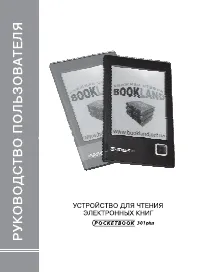 PocketBook 301 Plus
Инструкция по эксплуатации
PocketBook 301 Plus
Инструкция по эксплуатации